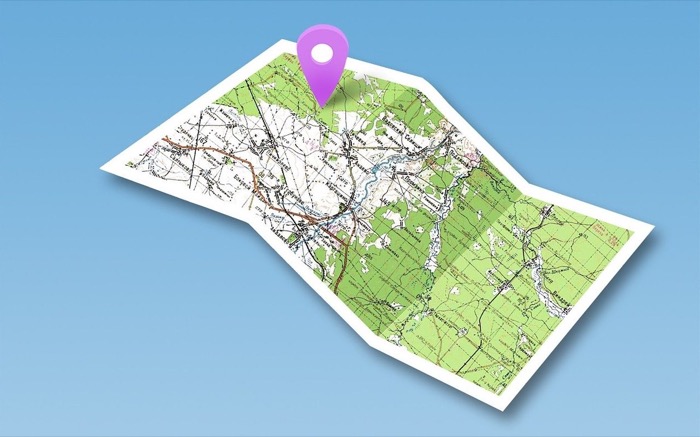Что делать, если Apple Music не удаляет ваши загрузки
Существует множество способов потоковой передачи музыки онлайн, среди которых есть и популярные Spotify и Apple Music. Оба сервиса предлагают платные и рекламные версии для потоковой передачи музыки на своих платформах. На обеих платформах также доступны офлайн-опции потоковой передачи, для которых вам нужно загрузить музыку на свой смартфон, чтобы получить к ней доступ в зонах без покрытия. Загрузка слишком большого количества треков заполнит память вашего устройства, поэтому своевременная очистка треков, которые вы не слушаете, становится важной.
Однако что делать, если вы пытаетесь удалить треки, а Apple Music не удаляет ваши загрузки? Вы можете расстроиться, так как вы можете захотеть сохранить в хранилище другие важные файлы. К счастью, существует несколько решений, которые помогут вам исправить ошибку «Apple Music не удаляет загрузки». Давайте перейдем к делу.
Программы для Windows, мобильные приложения, игры - ВСЁ БЕСПЛАТНО, в нашем закрытом телеграмм канале - Подписывайтесь:)
Как исправить ошибку, из-за которой Apple Music не удаляет загрузки?
Мы составили список решений, которые помогут вам решить проблему с Apple Music, которая не удаляет загрузки на вашем iPhone или iPad. Мы начнем с некоторых базовых исправлений, а затем перейдем к продвинутым решениям. Вот исправления, которые вам следует попробовать:
Перезагрузите телефон.
Вам следует в первую очередь попробовать перезагрузить телефон, а затем удалить треки Apple Music с вашего устройства. Перезагрузка телефона закрывает все зависшие процессы, что может быть причиной проблемы.
Обновление программного обеспечения
В версии Apple Music, которую вы используете, может быть сбой, который не позволяет вам удалить треки Apple Music из вашего хранилища. В таком случае мы рекомендуем вам проверить, доступно ли новое обновление, и установить его на свой телефон, а затем попытаться проверить, удаляет ли Apple Music загрузки или нет. Вам также следует проверить, доступно ли для вашего телефона ожидающее обновления iOS, чтобы удалить загрузки.
Удалить песни из хранилища с помощью настроек
Вы можете использовать приложение настроек, чтобы удалить песни, если Apple Music не позволяет вам удалить их напрямую. Некоторые пользователи на Реддит добились успеха, используя этот метод, и вы тоже можете попробовать его, выполнив следующие шаги:
- Открыть Настройки.
- Прокрутите вниз до Приложения.
- Из списка приложений выберите Музыка.
- Прокрутите вниз и нажмите Загруженные песни.
- Нажмите на Редактировать кнопка вверху справа.
- А Удалить Кнопка появится рядом с Все песни раздел. Вы можете удалить определенные песни или удалить все песни, нажав Все песни и ударяя по Удалить кнопка.

Удалите другие приложения, а затем попробуйте удалить загруженные песни.
Несколько пользователей сообщили что удаление других приложений на смартфонах перед удалением песен помогло им успешно очистить хранилище. Вы также можете попробовать удалить некоторые другие приложения перед удалением загруженных песен и посмотреть, поможет ли это.
Включить оптимизированное хранилище от Apple Music
Apple предлагает оптимизированный вариант хранения для Apple Music, который автоматически удаляет загруженные песни, когда на вашем iPhone заканчивается место. Это может не только помочь сохранить ваш список треков свободным от песен, которые вы не слушаете, но и удалить песни для управления пространством. Вот что вам нужно сделать:
- Открыть Настройки.
- Выбирать Музыка.
- Нажмите на Оптимизированное хранилище и включите переключатель рядом с ним.

- Вы увидите несколько вариантов на выбор 1ГБ, 2ГБдо 32 ГБ. Также есть Никто опция, при выборе которой все загруженные песни будут удалены с вашего iPhone.

Переустановите приложение Apple Music.
Еще одно эффективное решение, которое может помочь вам исправить проблему с Apple Music, не устраняя проблему с загрузками, — это переустановка приложения Apple Music с вашего iPhone. Есть вероятность, что в приложении есть некоторые ошибки или временные сбои, которые могут быть причиной данной проблемы. Переустановка приложения дает новый старт приложению, что можно сделать, выполнив следующие шаги:
- Долгое нажатие Apple Музыка икона.
- Выбирать Удалить приложение.

- Кран Удалить приложение.
Отключить экранное время
У Apple есть опция «Экранное время», которая отслеживает приложения и сервисы, которые вы часто используете, и предлагает возможности управления на тех же и других устройствах Apple, подключенных к тому же Apple ID. Вы можете проверить, сколько времени вы тратите на каждое приложение на вашем iPhone, используя функцию «Экранное время». Мало пользователей на Форумы поддержки Apple Сообщается, что нам удалось устранить проблему с загрузками в Apple Music, просто отключив функцию «Экранное время».
- Открыть Настройки.
- Выбирать Время у экрана.
- Прокрутите страницу вниз и нажмите Отключить активность приложений и веб-сайтов.
- Затем снова выберите Отключить активность приложений и веб-сайтов.

Попробуйте удалить музыку из самого приложения.
Если удаление треков из приложения «Настройки» вам не помогло, то вы можете использовать приложение Apple Music для удаления загруженных песен. Вот что вам нужно сделать:
- Запустите Apple Музыка приложение.
- Нажмите на Библиотека в нижней части экрана.
- Выберите категорию ниже Скачано.
- Нажмите и удерживайте музыку, которую вы хотите удалить, и выберите Удалять.
- Кран Только Удалить Загрузить чтобы удалить песню с вашего устройства.
- Вы можете нажать Удалить из библиотеки чтобы стереть песни с вашего устройства. Обратите внимание, что это также удалит контент с других синхронизированных устройств.
Удалить установленный профиль
The Форум поддержки Apple есть интересное решение для исправления проблемы Apple Music, которая не устраняет проблему с загрузками. Если вы используете профили iOS beta (Developer или Public Beta) на вашем iPhone, то это может помешать вам удалить загруженные треки. Чтобы удалить профиль, вам нужно:
- Открыть Настройки.
- Нажмите на Общий.
- Выбирать Профили и управление. Если эта опция не отображается, это означает, что не установлены ни одного профиля.
- Однако, если есть профиль, удалите его. Обратите внимание, что удаление профиля также удалит все настройки, приложения и данные, связанные с ним.
Сбросьте настройки iPhone
Если ни один из вышеперечисленных методов не решил вашу проблему, то в качестве последнего средства мы бы предложили вам сбросить настройки iPhone. Однако перед этим вам следует сделать резервную копию всех ваших данных, либо в облачном хранилище, либо на внешнем хранилище, чтобы избежать потери данных в случае, если что-то пойдет не так. У нас есть руководство, в котором объясняется, как можно сделать резервную копию данных iPhone без iCloud, а также как это можно сделать традиционным способом.
- Открыть Настройки.
- Нажмите на Общий.
- Выбирать Передача или сброс настроек iPhone.
- Затем выберите Перезагрузить.

- Чтобы сбросить настройки iPhone, вам будет предложено выбрать один из пяти вариантов. Выберите Сбросить все настройки и введите пароль вашего iPhone.

- Наконец, нажмите на Сбросить все настройки.
Загружайте их только тогда, когда они вам нужны.
Поскольку в наши дни Интернет доступен практически везде, куда бы мы ни пошли, если вы заядлый турист или знаете, что будете проезжать через район без покрытия сети и не можете жить без музыки, то только вам следует загружать песни. Стриминг — это простой способ быть в курсе последних песен, а также избавляет от ненужных хлопот по загрузке и хранению песен, которые занимают место на диске.
Часто задаваемые вопросы о загрузках Apple Music
#sp-ea-235422 .spcollapsing { height: 0; overflow: hidden; transition-property: height;transition-duration: 300ms;}#sp-ea-235422.sp-easy-accordion>.sp-ea-single {margin-bottom: 10px; border: 1px solid #e2e2e2; }#sp-ea-235422.sp-easy-accordion>.sp-ea-single>.ea-header a {color: #444;}#sp-ea-235422.sp-easy-accordion>.sp-ea-single>.sp-collapse>.ea-body {background: #fff; цвет: #444;}#sp-ea-235422.sp-easy-accordion>.sp-ea-single>.sp-collapse>.ea-body {display: block;height: 100px; overflow: auto;}#sp-ea-235422.sp-easy-accordion>.sp-ea-single {background: #eee;}#sp-ea-235422.sp-easy-accordion>.sp-ea-single>.ea-header a .ea-expand-icon { float: left; цвет: #444;font-size: 16px;}.sp-easy-accordion .sp-ea-single .ea-header a { font-weight: 500; }
Как долго Apple Music остается загруженным?
Пока вы продолжаете платить за подписку Apple Music, вы сможете прослушивать загруженные треки на платформе потоковой передачи музыки.
Удаляются ли загрузки при удалении Apple Music?
Загруженные песни Apple Music продолжат отображаться в вашей библиотеке, но их можно будет воспроизводить только при подключении вашего устройства к Интернету.
{ “@context”: ” “@type”: “FAQPage”, “mainEntity”: ({ “@type”: “Question”, “name”: “Почему мои загрузки на Apple Music исчезают?”, “acceptedAnswer”: { “@type”: “Answer”, “text”: “Если вы отменили подписку на Apple Music или iTunes, ваша библиотека будет удалена со всех устройств, кроме того, на котором она хранится, включая плейлисты.” } },{ “@type”: “Question”, “name”: “Как долго Apple Music остается загруженной?”, “acceptedAnswer”: { “@type”: “Answer”, “text”: “Пока вы продолжаете платить за подписку на Apple Music, вы сможете слушать загруженные треки на платформе потоковой передачи музыки.” } },{ “@type”: “Question”, “name”: “Удаляет ли удаление Apple Music загрузки?”, “acceptedAnswer”: { “@type”: “Answer”, “text”: “Загруженные песни Apple Music продолжат отображаться в вашей библиотеке, но их можно будет воспроизвести только тогда, когда ваше устройство подключено к Интернету.” } }) }
Программы для Windows, мобильные приложения, игры - ВСЁ БЕСПЛАТНО, в нашем закрытом телеграмм канале - Подписывайтесь:)